ΕΠΙΔΙΟΡΘΩΣΗ: Δεν ήταν δυνατή η εύρεση σφάλματος της τιμής του πίνακα στα Φύλλα

Για να διορθώσετε το σφάλμα Μια τιμή πίνακα δεν βρέθηκε στα Φύλλα, θα πρέπει να ενσωματώσετε τους τύπους σας σε τύπους πίνακα.
Οι κάρτες flash είναι φανταστικά εργαλεία μελέτης, όπως και τα εικονικά τους αντίστοιχα. Δεδομένου ότι τα Έγγραφα Google είναι η τέλεια δωρεάν εναλλακτική λύση έναντι των εργαλείων του Office επί πληρωμή, είναι λογικό να θέλετε να τα χρησιμοποιήσετε για να δημιουργήσετε τις δικές σας κάρτες flash.
Τα καλά νέα είναι ότι μπορείτε απολύτως – στην πραγματικότητα, είναι εύκολο. Για να δημιουργήσετε τις δικές σας κάρτες flash χωρίς μεγάλη ταλαιπωρία, θα χρειαστεί να χρησιμοποιήσετε ένα πρότυπο. Προτείνουμε το πρότυπο Flippity Flashcards για αυτό. Μπορείτε να το κατεβάσετε εδώ . Κάντε κλικ στον σύνδεσμο και, στη συνέχεια, στο κουμπί «Δημιουργία αντιγράφου» στο πρόγραμμα περιήγησής σας.
Συμβουλή: Για να λειτουργήσει αυτό, πρέπει να είστε συνδεδεμένοι στον λογαριασμό σας Google.
Μετά από λίγα δευτερόλεπτα, ένα νέο έγγραφο θα προστεθεί στη μονάδα δίσκου σας. Θα είναι γεμάτο με ενδεικτικό περιεχόμενο και θα μοιάζει κάπως έτσι:
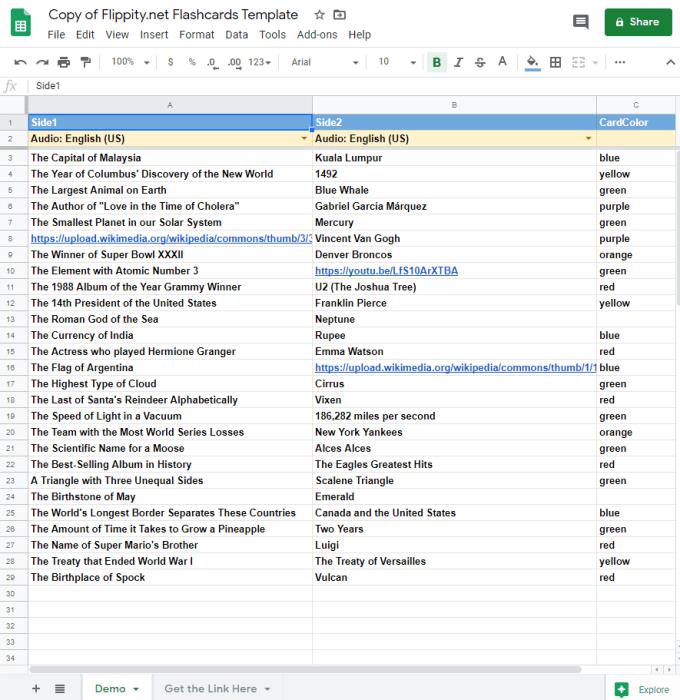
Ένα παράδειγμα περιεχομένου προτύπου
Εδώ, μπορείτε να προσαρμόσετε τις κάρτες σας. Εισαγάγετε τις πληροφορίες που θέλετε. Στην ενότητα Side1, εισαγάγετε το μπροστινό μέρος της κάρτας σας και στο Side2, το πίσω μέρος. Οι επιλογές χρωματισμού εξαρτώνται αποκλειστικά από εσάς, επομένως μπορείτε να χρησιμοποιήσετε οποιοδήποτε από τα παραδείγματα που βρίσκετε στις προεπιλεγμένες ενότητες.
Μόλις είστε ευχαριστημένοι με τις πληροφορίες που έχετε προσθέσει στις κάρτες flash, ήρθε η ώρα να δημοσιεύσετε το έγγραφό σας! Για να το κάνετε αυτό, κάντε κλικ στο Αρχείο στο επάνω μέρος του εγγράφου σας και επιλέξτε «Δημοσίευση στον Ιστό». Βεβαιωθείτε ότι έχετε επιλέξει «Ολόκληρο το έγγραφο» και «Ιστοσελίδα» και πατήστε Δημοσίευση.
Όταν γίνει αυτό, είστε σχεδόν έτοιμοι να χρησιμοποιήσετε τα flashcards σας. Μεταβείτε στη δεύτερη σελίδα του υπολογιστικού φύλλου σας, με την ένδειξη "Λήψη συνδέσμου εδώ", όπως μπορείτε να δείτε στο παραπάνω στιγμιότυπο οθόνης. Εκεί, στο πεδίο A2, θα δείτε έναν σύνδεσμο για το flippity.net. Θα είναι μοναδικό για το σύνο��ο των flashcards που μόλις φτιάξατε. Κάντε κλικ σε αυτό και θα ανοίξει μια νέα καρτέλα - μαζί με τις κάρτες σας!
Συμβουλή: Υπάρχουν πολλά πράγματα για τα οποία μπορείτε να χρησιμοποιήσετε τα flashcards σας – από τη μελέτη για αυτήν την εξέταση έως την εκμάθηση μιας εντελώς νέας γλώσσας, οι ευκαιρίες είναι ατελείωτες.
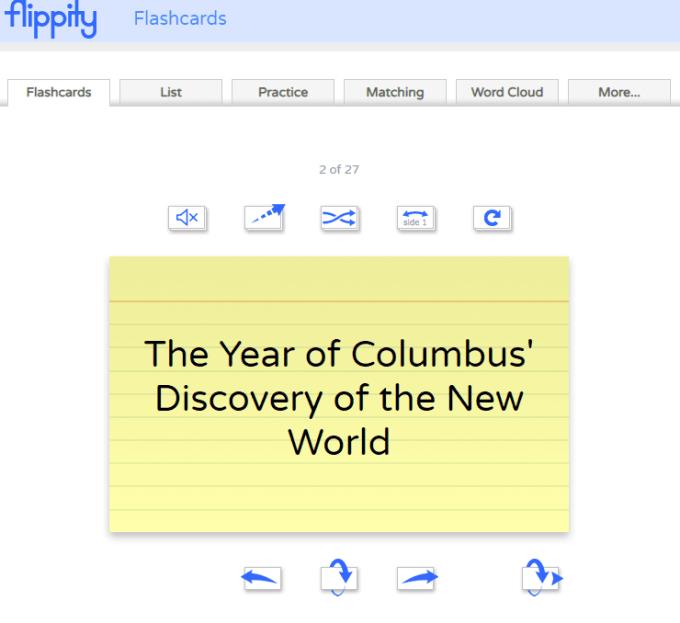
Μια ζωντανή κάρτα flash
Κάνοντας κλικ πάνω τους θα τα αναποδογυρίσετε και θα μετακινηθείτε μέσα από αυτά – τα χειριστήρια στο επάνω μέρος σας επιτρέπουν να κάνετε πράγματα όπως να γυρίσετε τις κάρτες πίσω, να τις ανακατέψετε και ούτω καθεξής. Δοκιμάστε τα για να εξοικειωθείτε περισσότερο με τα τελικά χαρτιά σας!
Συμβουλή: Το https://www.flippity.net/ έχει όλα τα ωραία πρότυπα που μπορείτε να χρησιμοποιήσετε με τα Έγγραφα Google. Κάντε κλικ στα κουμπιά Πρότυπο και Οδηγίες στο κάτω μέρος κάθε πλαισίου για να λάβετε ένα αντίγραφο του προτύπου και οδηγίες για τον τρόπο χρήσης του!
Για να διορθώσετε το σφάλμα Μια τιμή πίνακα δεν βρέθηκε στα Φύλλα, θα πρέπει να ενσωματώσετε τους τύπους σας σε τύπους πίνακα.
Μπορείτε να προσθέσετε ένα υπόμνημα λέξεων στα Φύλλα Google επιλέγοντας μια περιοχή δεδομένων στο πλαίσιο Ετικέτα στην πλαϊνή γραμμή του Επεξεργαστή γραφημάτων για γραφήματα.
Για να προσθέσετε γραμμές σφαλμάτων στα Φύλλα Google, θα πρέπει να βεβαιωθείτε ότι τα δεδομένα σας είναι σωστά, να δημιουργήσετε ένα γράφημα και να ελέγξετε την επιλογή Γραμμές σφάλματος.
Τα Φύλλα Google έχουν μια μακρά λίστα με χρήσιμες λειτουργίες – υπάρχουν δεκάδες πράγματα που μπορείτε να επιτύχετε με αυτά, το σημαντικότερο από τα οποία είναι το εύχρηστο αναπτυσσόμενο μενού
Μάθετε πώς μπορείτε να ενεργοποιήσετε τον ορθογραφικό έλεγχο στα Φύλλα Google ή να προσθέσετε λέξεις στο λεξικό.
Εάν πρέπει να ασχολείστε τακτικά με λίστες αριθμών, κοιτάζοντας αυτές τις βαρετές λίστες μπορεί να σας φτάσει. Ίσως στη δουλειά, δεν έχετε άλλη επιλογή από το να ασχοληθείτε με τα Φύλλα Google σας επιτρέπει να προσθέσετε γραφήματα με εντυπωσιακή εμφάνιση στα υπολογιστικά φύλλα σας. Απλώς χρησιμοποιήστε αυτόν τον οδηγό και μάθετε πώς γίνεται.
Τα Φύλλα Google είναι μια εξαιρετική εναλλακτική λύση σε ακριβά προγράμματα παραγωγικότητας όπως το Excel – Τα Υπολογιστικά φύλλα προσφέρουν πολλές από τις ίδιες λειτουργίες, αν και οργανώνονται
Όταν πρόκειται για λογισμικό παραγωγικότητας, λίγα πράγματα είναι τόσο ευέλικτα και χρήσιμα όσο το Microsoft Office Suite… ή το Google Productivity Suite. Παρόλο
Τα Φύλλα Google προσφέρουν τις περισσότερες, αν όχι όλες τις επιλογές που κάνει το Office Excel – περιλαμβάνει λειτουργίες όπως στρογγυλοποίηση αριθμών. Αν θέλετε να στρογγυλοποιήσετε
Εάν τα Φύλλα Google δεν φορτώνουν ή δεν ανοίγουν τα έγγραφά σας, μπορείτε να χρησιμοποιήσετε αυτόν τον οδηγό αντιμετώπισης προβλημάτων για να λύσετε το πρόβλημα.
Οι κάρτες flash είναι φανταστικά εργαλεία μελέτης, όπως και τα εικονικά τους αντίστοιχα. Δεδομένου ότι τα Έγγραφα Google είναι η τέλεια δωρεάν εναλλακτική στα επί πληρωμή εργαλεία του Office
Συνήθως, σε ένα υπολογιστικό φύλλο, θα έχετε μία γραμμή κειμένου, μία πληροφορία ανά κελί. Όποια και αν είναι τα δεδομένα - ένα ποσό, μια ημερομηνία, οτιδήποτε πραγματικά.
Κατακτήστε την εφαρμογή Φύλλα Google μαθαίνοντας πώς να αποκρύπτετε και να αποκρύπτετε στήλες.
Το δημοφιλές πρόγραμμα υπολογιστικών φύλλων Τα Φύλλα Google μπορούν να κάνουν πολλά ενδιαφέροντα πράγματα, αλλά δεν είναι εύκολο να βρείτε κάθε λειτουργία και κάθε επιλογή. Αυτό δυστυχώς περιλαμβάνει
Ορίζοντας άδεια επεξεργασίας στα Φύλλα Google, μπορείτε να αποτρέψετε άλλους χρήστες από το να κάνουν οποιεσδήποτε μη εξουσιοδοτημένες αλλαγές στο αρχείο σας. Η αλλαγή θα μπορούσε να γίνει στον έλεγχο του ποιος μπορεί ή δεν μπορεί να επεξεργαστεί ένα φύλλο στα Υπολογιστικά φύλλα Google με αυτά τα βήματα.
Εάν θέλετε να στείλετε ένα έγγραφο Φύλλων Google σε κάποιον, μπορεί να χαρείτε απλώς να μοιραστείτε το φύλλο μαζί του, αλλά αυτό δεν λειτουργεί σε όλες τις περιπτώσεις. Για Μάθετε πώς να μετατρέπετε γρήγορα ένα υπολογιστικό φύλλο Google Sheets σε αρχείο PDF με αυτά τα βήματα.
Τα Φύλλα Google είναι ένα φανταστικό εργαλείο για την παρακολούθηση των δεδομένων και για την οπτικοποίηση τους επίσης. Γραφήματα, γραφήματα και πολλά άλλα – χάρη στη δωρεάν διαδικτυακή υπηρεσία της Google
Το Google Drive είναι ένα σύστημα αποθήκευσης που βασίζεται σε σύννεφο που σας επιτρέπει να αποθηκεύετε δεδομένα αξίας έως και 15 GB στο διαδίκτυο. Μερικές από τις δυνατότητες του Google Drive είναι: 1. Μεταφόρτωση
Η μοναδική λειτουργία στα Φύλλα Google μπορεί να είναι πολύ χρήσιμη – όταν εφαρμόζεται σε μια λίστα με πολλές εγγραφές που επαναλαμβάνονται, παρέχει μια δεύτερη λίστα που μόνο
Τι μπορεί να είναι πιο ενοχλητικό από τα Φύλλα Google που εμφανίζουν ένα κενό φύλλο ακριβώς όταν πρέπει να προβάλετε και να ελέγξετε γρήγορα ένα σημαντικό έγγραφο που ήσασταν
Όταν ενεργοποιήσετε το ποσοστό μπαταρίας στο τηλέφωνό σας Android, γνωρίζετε πόση μπαταρία απομένει. Δείτε πώς να το ενεργοποιήσετε εύκολα.
Το WhatsApp Web δεν λειτουργεί; Μην ανησυχείτε. Ακολουθούν ορισμένες χρήσιμες συμβουλές που μπορείτε να δοκιμάσετε για να λειτουργήσει ξανά το WhatsApp.
Μάθετε πώς να επιταχύνετε τον χρόνο που περνάτε εργάζεστε σε αρχεία PowerPoint μαθαίνοντας αυτές τις σημαντικές συντομεύσεις πληκτρολογίου.
Αν δεν είστε βέβαιοι για τις εμφανίσεις, την εμβέλεια και τη συμμετοχή στο Facebook, συνεχίστε να διαβάζετε για να μάθετε. Δείτε αυτή την εύκολη εξήγηση.
Αν αναρωτιέστε τι είναι αυτή η λέξη-κλειδί υπολογισμός ομίχλης στον τομέα της υπολογιστικής νέφους, τότε βρίσκεστε στο σωστό μέρος. Διαβάστε για να μάθετε περισσότερα!
Επαναφέρετε τα εικονίδια της αρχικής οθόνης στο iPad σας και ξεκινήστε ξανά για να οργανώσετε τα εικονίδια σας με πιο εύκολο τρόπο. Ακολουθήστε τα εύκολα βήματα που αναφέρονται εδώ.
Γνωρίζοντας πώς να αλλάξετε τις ρυθμίσεις απορρήτου του Facebook σε τηλεφώνου ή tablet, θα διευκολύνει τη διαχείριση του λογαριασμού σας.
Αλλάξτε την προεπιλεγμένη μηχανή αναζήτησης στο Opera για Android και απολαύστε τις προτιμώμενες επιλογές σας. Ανακαλύψτε τον γρηγορότερο τρόπο. Αλλάξτε την προεπιλεγμένη μηχανή αναζήτησης που χρησιμοποιεί ο περιηγητής Opera για Android με αυτά τα εύκολα βήματα.
Δείτε ποιά βήματα να ακολουθήσετε για να απενεργοποιήσετε τον Google Assistant και να αποκτήσετε κάποια ηρεμία. Νιώστε λιγότερο παρακολουθούμενοι και απενεργοποιήστε τον Google Assistant.
Εάν θέλετε απλά να ζητήσετε από φίλους συστάσεις για μια συγκεκριμένη δραστηριότητα, μεταβείτε στο "Τι σκέφτεστε;" και πληκτρολογήστε την ερώτησή σας.
![Πώς να προσθέσετε κείμενο και υπόμνημα ετικέτας στα Φύλλα Google [Πλήρης οδηγός] Πώς να προσθέσετε κείμενο και υπόμνημα ετικέτας στα Φύλλα Google [Πλήρης οδηγός]](https://blog.webtech360.com/resources3/images10/image-572-1009002029247.jpg)

























